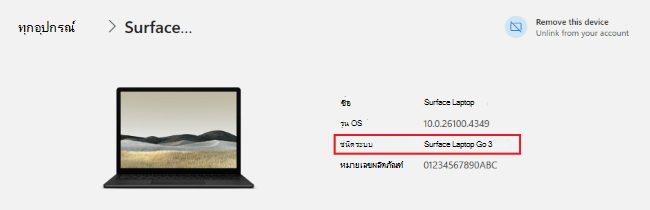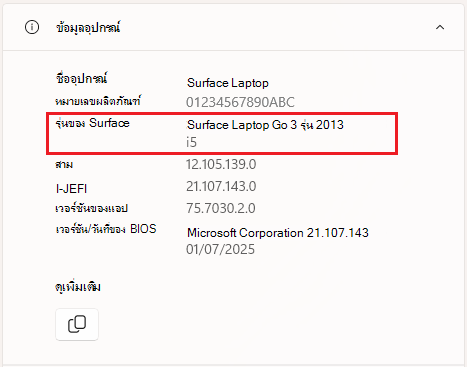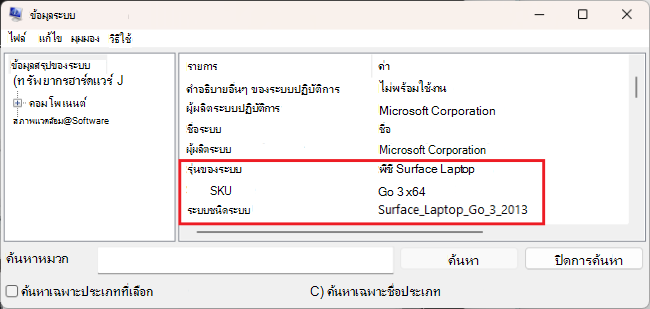ตรวจสอบว่าคุณมี Surface รุ่นใด
นำไปใช้กับ
พบกับ Surface PC ใหม่
ความเร็วและอายุแบตเตอรี่ที่น่าทึ่งมาพร้อมกับประสบการณ์การใช้งาน AI ระดับสูงและการออกแบบ Surface ที่เป็นเอกลักษณ์
มีวิธีง่ายๆ สองสามวิธีในการระบุ Surface Pro แล็ปท็อป Surface หรืออุปกรณ์ Surface อื่นๆ ที่คุณมี บนอุปกรณ์โดยตรงหรือออนไลน์หลังจากลงทะเบียนหมายเลขลําดับประจําสินค้าของคุณ
ใช้บัญชี Microsoft ของคุณทางออนไลน์
ด้วยหมายเลขลําดับประจําสินค้าที่ลงทะเบียน คุณสามารถดูข้อมูลอุปกรณ์ทางออนไลน์ได้
-
ลงชื่อเข้าใช้บัญชี Microsoft | บัญชี Microsoft อุปกรณ์ที่มีบัญชีของคุณ
-
ค้นหาอุปกรณ์ แล้วเลือก ข้อมูล & การสนับสนุน
-
หากอุปกรณ์ Surface ของคุณไม่อยู่ในรายการ ให้เลือก ลงทะเบียนอุปกรณ์ และทําตามขั้นตอนเพื่อลงทะเบียนหมายเลขลําดับประจําสินค้าของคุณ
เคล็ดลับ: หากคุณต้องการความช่วยเหลือในการค้นหาหมายเลขลําดับประจําสินค้า โปรดดูที่ ค้นหาหมายเลขลําดับประจําสินค้าสําหรับอุปกรณ์ Surface และอุปกรณ์เสริมหรืออุปกรณ์เสริมของ Microsoft
ตรวจสอบบนอุปกรณ์ Surface ของคุณ
คุณสามารถค้นหาข้อมูลรุ่นอุปกรณ์ของคุณได้โดยใช้วิธีใดวิธีหนึ่งต่อไปนี้: แอป Surface หรือ ข้อมูลระบบ
ดูในแอป Surface
วิธีที่ง่ายที่สุดในการค้นหารุ่น Surface ที่คุณมีคือการใช้แอป Surface ซึ่งแสดงข้อมูลรุ่นของอุปกรณ์ Surface ของคุณ
ในแอป Surface ให้ขยายข้อมูลอุปกรณ์ และดูค่าที่อยู่ถัดจากรุ่น Surface
หมายเหตุ: หากคุณไม่ได้ติดตั้งแอป Surface คุณสามารถดาวน์โหลดแอป Surface จาก Microsoft Store เมื่อดาวน์โหลดแล้ว ให้เลือก เริ่มต้น ค้นหา Surface จากนั้นเลือกแอปจากรายการผลการค้นหา
ค้นหาในข้อมูลระบบ
-
เลือก เริ่มต้น พิมพ์ ระบบ ในกล่องค้นหา แล้วเลือก ข้อมูลระบบ จากรายการผลลัพธ์
-
ค้นหา รุ่นของระบบ หรือ SKU ระบบ ในบานหน้าต่างทางด้านขวา